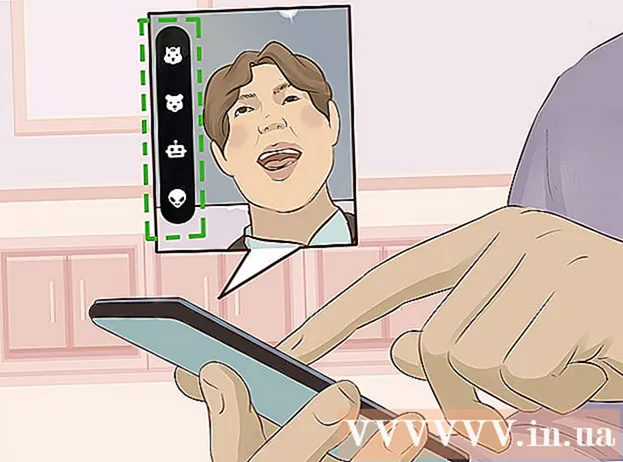Nilalaman
- Mga hakbang
- Paraan 1 ng 2: Pagpapalawak ng vGet sa Chrome
- Paraan 2 ng 2: Pag-download ng isang video
- Mga Tip
- Mga babala
Sa artikulong ito, ipapakita namin sa iyo kung paano mag-download ng mga video ng Flowplayer na naka-embed sa mga web page sa Windows o macOS computer sa Chrome. Ang ilang mga video ng Flowplayer ay may isang pindutan ng pag-download; kung hindi man, gumamit ng isang extension ng Chrome o hanapin ang video address sa source code ng web page. Tandaan na maraming mga video ng Flowplayer ang naka-encrypt, nangangahulugang hindi mo mai-download ang mga ito (maliban kung mayroon silang isang pindutan sa pag-download). Bukod dito, ang pag-download ng mga naka-encrypt na video ay itinuturing na iligal sa ilang mga bansa.
Mga hakbang
Paraan 1 ng 2: Pagpapalawak ng vGet sa Chrome
 1 Suriin kung maaaring ma-download ang video. Kung mayroon kang Firefox, gamitin ang browser na iyon upang makahanap ng isang video sa web page na maaari mong i-download.Makakatipid ito sa iyo ng oras sa paghahanap at pag-download ng mga video:
1 Suriin kung maaaring ma-download ang video. Kung mayroon kang Firefox, gamitin ang browser na iyon upang makahanap ng isang video sa web page na maaari mong i-download.Makakatipid ito sa iyo ng oras sa paghahanap at pag-download ng mga video: - Simulan ang Firefox.
- Buksan ang webpage na may Flowplayer video.
- I-play ang video.
- Mag-right click (o hawakan Kontrolin at mag-click sa isang Mac) sa isang blangko na puwang sa isang web page.
- Piliin ang Impormasyon ng Pahina mula sa menu.
- Mag-click sa tab na "Multimedia".
- Sa haligi na "Uri", hanapin ang pagpipiliang "Video". Kung mayroon kang pagpipiliang ito, basahin ang; kung hindi man, malamang na mabigo ang video na mag-download.
 2 Ilunsad ang Chrome Browser
2 Ilunsad ang Chrome Browser  . Ang icon nito ay mukhang isang pulang dilaw-berde-asul na asul na bilog.
. Ang icon nito ay mukhang isang pulang dilaw-berde-asul na asul na bilog.  3 Pumunta sa pahina v Kumuha ng mga extension. Maaari itong magamit upang mag-download ng mga hindi naka-encrypt na video ng Flowplayer.
3 Pumunta sa pahina v Kumuha ng mga extension. Maaari itong magamit upang mag-download ng mga hindi naka-encrypt na video ng Flowplayer. - Hindi ka maaaring mag-download ng mga naka-encrypt na video gamit ang vGet.
 4 Mag-click sa I-install. Nasa kanang sulok sa kanang pahina.
4 Mag-click sa I-install. Nasa kanang sulok sa kanang pahina.  5 Mag-click sa I-install ang extension. mai-install ang vGet sa Chrome na may pababang icon ng arrow sa kanang sulok sa itaas ng window ng browser.
5 Mag-click sa I-install ang extension. mai-install ang vGet sa Chrome na may pababang icon ng arrow sa kanang sulok sa itaas ng window ng browser.  6 Magbukas ng isang web page. Dapat magkaroon nito ng ninanais na video ng Flowplayer.
6 Magbukas ng isang web page. Dapat magkaroon nito ng ninanais na video ng Flowplayer.  7 I-play ang video. Gawin ito para sa extension ng vGet upang makilala ang pelikula. Upang i-play ang video, i-click ang pindutang I-play.
7 I-play ang video. Gawin ito para sa extension ng vGet upang makilala ang pelikula. Upang i-play ang video, i-click ang pindutang I-play.  8 Mag-click sa icon ng vGet. Mukhang isang arrow na nakaharap pababa at nakaupo sa kanang sulok sa itaas ng window ng Chrome. Magbubukas ang isang menu.
8 Mag-click sa icon ng vGet. Mukhang isang arrow na nakaharap pababa at nakaupo sa kanang sulok sa itaas ng window ng Chrome. Magbubukas ang isang menu. - Kung ang icon na ito ay wala doon, mag-click sa "⋮" sa kanang sulok sa itaas at pagkatapos ay mag-click sa icon na "vGet" sa tuktok ng menu.
 9 Mag-click sa pamagat ng video. Ipapakita ang menu ng kahit isang pamagat ng video; kapag nag-click ka sa pamagat, magsisimula ang proseso ng pag-download ng video sa iyong computer.
9 Mag-click sa pamagat ng video. Ipapakita ang menu ng kahit isang pamagat ng video; kapag nag-click ka sa pamagat, magsisimula ang proseso ng pag-download ng video sa iyong computer. - Kung ang pamagat ng video ay wala sa menu, hindi mai-download ang video.
- Maaaring kailanganin mong pumili muna ng isang folder ng pag-download.
Paraan 2 ng 2: Pag-download ng isang video
 1 Suriin kung maaaring ma-download ang video. Kung mayroon kang Firefox, gamitin ang browser na iyon upang makahanap ng isang video sa web page na maaari mong i-download. Makakatipid sa iyo ng oras sa paghahanap at pag-download ng mga video gamit ang source code ng pahina:
1 Suriin kung maaaring ma-download ang video. Kung mayroon kang Firefox, gamitin ang browser na iyon upang makahanap ng isang video sa web page na maaari mong i-download. Makakatipid sa iyo ng oras sa paghahanap at pag-download ng mga video gamit ang source code ng pahina: - Simulan ang Firefox.
- Buksan ang webpage na may Flowplayer video.
- I-play ang video.
- Mag-right click (o hawakan Kontrolin at mag-click sa isang Mac) sa isang blangko na puwang sa isang web page.
- Piliin ang Impormasyon ng Pahina mula sa menu.
- Mag-click sa tab na "Multimedia".
- Sa haligi na "Uri", hanapin ang pagpipiliang "Video". Kung mayroon kang pagpipiliang ito, basahin ang; kung hindi man, malamang na mabigo ang video na mag-download.
 2 Ilunsad ang Chrome Browser
2 Ilunsad ang Chrome Browser  . Ang icon nito ay mukhang isang pulang dilaw-berde-asul na asul na bilog.
. Ang icon nito ay mukhang isang pulang dilaw-berde-asul na asul na bilog.  3 Magbukas ng isang web page. Dapat magkaroon nito ng ninanais na video ng Flowplayer.
3 Magbukas ng isang web page. Dapat magkaroon nito ng ninanais na video ng Flowplayer.  4 Mag-right click sa isang blangko na puwang sa pahina. Magbubukas ang isang menu ng konteksto.
4 Mag-right click sa isang blangko na puwang sa pahina. Magbubukas ang isang menu ng konteksto. - Para sa isang trackpad, mag-click dito gamit ang dalawang daliri (pinalitan nito ang pag-right click). Sa isang Mac, pindutin nang matagal Kontrolin at mag-click.
 5 Mag-click sa Tingnan ang code ng pahina. Ipinapakita ng isang bagong tab ang source code ng web page.
5 Mag-click sa Tingnan ang code ng pahina. Ipinapakita ng isang bagong tab ang source code ng web page.  6 Mag-click sa ⋮. Ang icon na ito ay nasa kanang sulok sa itaas. Magbubukas ang isang menu.
6 Mag-click sa ⋮. Ang icon na ito ay nasa kanang sulok sa itaas. Magbubukas ang isang menu.  7 Mag-click sa Hanapin. Lilitaw ang isang bar ng paghahanap sa kanang sulok sa itaas.
7 Mag-click sa Hanapin. Lilitaw ang isang bar ng paghahanap sa kanang sulok sa itaas. - Maaari mo ring i-click Ctrl+F sa Windows o ⌘ Utos+F sa macOS upang buksan ang search bar
 8 Hanapin ang tag ng video. Sa search bar, ipasok / video>, at pagkatapos ay i-click ang pababang icon ng arrow
8 Hanapin ang tag ng video. Sa search bar, ipasok / video>, at pagkatapos ay i-click ang pababang icon ng arrow  (sa kanan sa search bar). Dadalhin ka nito sa unang linya kasama ang video tag.
(sa kanan sa search bar). Dadalhin ka nito sa unang linya kasama ang video tag. - Kung hindi naghanap ang paghahanap para sa "/ video>", sa search bar ipasok pinagmulanupang mahanap ang seksyon ng code na gusto mo.
 9 Hanapin ang address ng video. Dapat itong magmukhang katulad sa sumusunod na code:
9 Hanapin ang address ng video. Dapat itong magmukhang katulad sa sumusunod na code: video> source type = "application / x-mpegurl" src = "// www.website.com/video.m3u8"> source type = "video / mp4" src = "// www.website.com/video.mp4 "> / video>
- Sa halip na "www.website.com", ang address ng web page na kasalukuyang bukas ay ipapakita; sa halip na video.mp4 makikita mo ang pangalan ng file ng video.
 10 Buksan ang pahina ng video. Mag-click sa URL na susunod src = " at nagtatapos sa isang extension ng file ng video, halimbawa .mp4... Sa aming halimbawa, mag-click sa sumusunod na linya upang buksan ang pahina ng video sa isang bagong tab:
10 Buksan ang pahina ng video. Mag-click sa URL na susunod src = " at nagtatapos sa isang extension ng file ng video, halimbawa .mp4... Sa aming halimbawa, mag-click sa sumusunod na linya upang buksan ang pahina ng video sa isang bagong tab: //www.website.com/video.mp4
- Sa ilang mga kaso, i-double click ang URL, i-click Ctrl+C (Windows) o ⌘ Utos+C (Mac) upang kopyahin ito, mag-click Ctrl+V o ⌘ Utos+Vupang i-paste ang address sa address bar, at pagkatapos ay mag-click ↵ Ipasok.
 11 Mag-click sa
11 Mag-click sa  . Ang icon na arrow na nakaharap sa ibaba na ito ay matatagpuan sa kanang sulok sa ibaba ng iyong video player. Magsisimula ang proseso ng pag-download ng video.
. Ang icon na arrow na nakaharap sa ibaba na ito ay matatagpuan sa kanang sulok sa ibaba ng iyong video player. Magsisimula ang proseso ng pag-download ng video. - Kung walang pindutan ng pag-download, mag-right click sa video at piliin ang "I-save ang Video Bilang" mula sa menu.
- Sa ilang mga kaso, kailangan mo munang i-click ang "⋮" sa ibabang kanang sulok ng player, at pagkatapos ay mag-click sa "I-download".
Mga Tip
- Karaniwan, ang kalidad ng video ng Flowplayer (hal. 720p) ay hindi mababago.
Mga babala
- Karamihan sa mga video ng Flowplayer ay naka-encrypt, kaya't ilan lamang sa mga video ang maaaring ma-download.